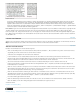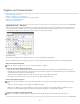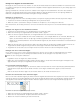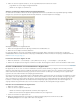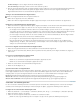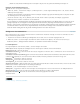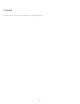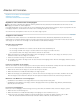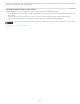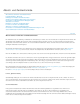Operation Manual
Nach oben
Wählen Sie unter „Einfache Anführungszeichen“ eine Option oder geben Sie das gewünschte Anführungszeichenpaar ein.
Einfügen gerader Anführungszeichen
Führen Sie einen der folgenden Schritte durch:
Wählen Sie „Schrift“ > „Sonderzeichen einfügen“ > „Anführungszeichen“ > „Gerade doppelte Anführungszeichen“ oder „Gerades einfaches
Anführungszeichen (Apostroph)“.
Deaktivieren Sie im Dialogfeld „Voreinstellungen“ im Bereich „Eingabe“ die Option „Typografische Anführungszeichen“ und geben Sie dann
das Anführungszeichen oder den Apostroph ein.
Drücken Sie Umschalt + Strg + Alt + ß (Windows) bzw. Umschalt + Befehl + Wahl + ß (Mac OS), um die Option „Typografische
Anführungszeichen verwenden“ zu aktivieren oder zu deaktivieren.
Das zum Angeben von Fuß, Bogenminuten oder Minuten (Zeit) häufig verwendete Zeichen ist das Minuten-Zeichen (′). Es sieht aus wie ein
geneigtes Apostroph. Das zum Angeben von Zoll, Bogensekunden oder Sekunden (Zeit) häufig verwendete Zeichen ist das Sekunden-
Zeichen (″). Diese Symbole unterscheiden sich von Apostrophen und doppelten Anführungszeichen. Einige Schriftarten umfassen das Minuten-
und Sekunden-Zeichen. Verwenden Sie das Glyphenbedienfeld, um diese Zeichen einzufügen. Wenn die Schriftart kein Minuten- oder
Sekunden-Zeichen enthält, geben Sie die geraden Anführungszeichen ein und setzen Sie sie kursiv.
Einfügen von Leerraumzeichen
Ein Leerraumzeichen ist ein Leerzeichen zwischen Zeichen. Leerraumzeichen sind überaus vielseitig, z. B. können sie verhindern, dass zwei
Wörter am Zeilenende getrennt werden.
1. Positionieren Sie mit dem Text-Werkzeug die Einfügemarke an der Stelle, an der ein Leerraum eingefügt werden soll.
2. Wählen Sie „Schrift“ > „Leerraum einfügen“ und wählen Sie dann im Untermenü eine Option (z. B. ein Geviert-Leerzeichen) aus.
Wählen Sie „Schrift“ > „Verborgene Zeichen einblenden“, um Symbole für Leerraum-Zeichen anzuzeigen.
Leerraum-Optionen
Die folgenden Optionen stehen im Menü „Schrift“ > „Leerraum einfügen“ zur Auswahl:
Geviert
Seine Breite entspricht dem Schriftgrad. Bei einer 12 Punkt großen Schrift ist ein Geviert 12 Punkt breit.
Halbgeviert Ist halb so breit wie ein Geviert.
Geschütztes Leerzeichen
So breit wie ein über die Leertaste eingegebenes Leerzeichen, aber es verhindert, dass an dem Leerzeichen ein
Zeilenumbruch erfolgt.
Geschütztes Leerzeichen (feste Breite)
Ein Leerzeichen mit fester Breite verhindert einen Zeilenumbruch, aber bei Blocksatz wird es nicht
verbreitert oder komprimiert. Das Leerzeichen mit fester Breite ist identisch mit dem geschützten Leerzeichen in InCopy CS2.
Drittelgeviert Ist ein Drittel so breit wie ein Geviert.
Viertelgeviert
Ist ein Viertel so breit wie ein Geviert.
Sechstelgeviert
Ist ein Sechstel so breit wie ein Geviert.
Ausgleichs-Leerzeichen
Fügt der letzten Zeile eines im Blocksatz stehenden Absatzes variable Leerzeichen hinzu, um den Text dieser Zeile
im Blocksatz auszurichten. (Siehe Ändern der Ausrichtungseinstellungen.)
1/24-Geviert
Ist ein Vierundzwanzigstel so breit wie ein Geviert.
Achtelgeviert
Ist ein Achtel so breit wie ein Geviert. Fügen Sie ein Achtelgeviert vor oder nach einem Geviert- oder Halbgeviertstrich ein.
Ziffernleerzeichen
So breit wie eine Ziffer in der Schrift. Dient zum Ausrichten von Ziffern in Finanztabellen.
Interpunktionsleerzeichen So breit wie ein Ausrufezeichen, Punkt oder Doppelpunkt in der Schrift.
Verwandte Themen
Rechtliche Hinweise | Online-Datenschutzrichtlinie
185